Створити новий обліковий запис гугл плей маркет. Як створити аккаунт на Андроїді - по кроках
Як можна додати телефон до Google Play?
Якщо ми користуємось поштою Gmail, то ця адреса може бути вказана як обліковий запис Google. Додамо, що до одного пристрою ми маємо право прив'язати декілька таких облікових записів, хоча з міркувань безпеки рекомендується користуватися лише одним.
Заходимо до Налаштування смартфона. Тепер переходимо в розділ «Акаунти» та натискаємо на кнопку зі знаком плюс («Додати обліковий запис»). Якщо ми вже маємо пошту Gmail, вибираємо «Існуючий», а якщо ні – «Новий». Тепер слідуємо підказкам на екрані.
Щоб ми могли робити покупки через Google Play Market, нам також знадобиться Google Гаманець. Для його створення необхідно увійти до свого облікового запису, перейшовши за адресою wallet.google.com. Прописуємо свої особисті дані та платіжні відомості. Підтверджуємо свої дії, натиснувши кнопку «Застосувати».
Ми розібралися в тому, як додати телефон у Google Play і створити Google Гаманець. Щоб захистити себе від небажаних (і випадкових) покупок, рекомендується встановити запит пароля (він збігається з паролем Google Play та пошти Gmail). Заходимо до програми Google Play Market з пристрою та вибираємо Налаштування, натиснувши на іконку меню. Тепер вказуємо «Аутентифікація при покупці» та вибираємо той варіант, який нам до душі – наприклад, «Для всіх покупок». Вводимо пароль.
Вирішуємо проблеми з обліковим записом Google Play, до якого ми додали телефон
Якщо ми не можемо згадати пароль або ім'я користувача, ми пропонуємо перейти на сторінку відновлення облікового запису.
Однак буває і так, що ми вводимо їх правильно, проте постійно бачимо повідомлення про інше. Можливо, проблема в тому, що у нас активована 2-етапна автентифікація. Заходимо в розділ «Безпека» та перевіряємо це. Для зміни налаштувань вибираємо пункт "Змінити". Навіщо потрібна така автентифікація? Ця функція здатна надати обліковий запис надійний захиствід злому, щоб шахраї не відправляючи з нього платні СМСабо роблячи інші махінації.
Якщо у нас кілька облікових записів, як дізнатися, який з них обраний? Заходимо в додаток магазину через мобільний пристрійта натискаємо на іконку меню. Якщо ми хочемо видалити той чи інший обліковий запис з Google Play, нам потрібно буде видалити його зі смартфона.
Продовжуємо публікувати інструкції жанру "Android для чайників", і сьогодні тема інструкції звучить так: "Як додати, налаштувати та видалити обліковий запис Google".
При першому увімкненні будь-якого смартфона користувачеві доведеться створити нову обліковий записабо додати вже існуючу. І якщо iPhone це AppleID, то Android це облікові записи Google. Про те, навіщо це потрібно, як додати обліковку, налаштувати її або видалити, ми сьогодні і поговоримо.
Навіщо потрібний обліковий запис Google?
Незважаючи на те, що ми, по суті, створюємо адресу електронної поштиу відповідній системі перед нами відкривається набагато більший функціонал. Давайте перерахуємо основні сервіси, які можуть бути використані після реєстрації облікового запису Google:
1) Gmail. Його зручно використовувати в “гуглофонах” завдяки тому, що він інтегрований у програмне середовище. За фактом, для роботи з поштою після покупки нового смартфона не знадобиться нічого, крім первинної логінізації (додавання облікового запису на пристрій);
2) Контакти. При додаванні до смартфону контактних телефонівє варіант зберегти їх "У Google-акаунті". Таким чином, нам більше не потрібно десять разів записувати один і той же номер телефону на різних апаратах або передавати його за допомогою, скажімо, Bluetooth. Тепер досить просто додати на необхідні пристрої відповідний google-аккаунт та включити синхронізацію контактів;
3) Google Play. З геймерської точки зору, цей пункт є пріоритетним. Для встановлення програм, ігор, скачування книг та музики з цього сервісу наявність на смартфоні активного облікового запису є обов'язковою. До неї ж будуть прив'язані і платні програмитак що берегти такий аккаунт з часом буде потрібно, як зіницю ока;
4) Google Chrome. Така зручна річ була впроваджена розробниками спеціально для тих людей, які віддали перевагу використанню даного браузера що на смартфоні, що на ПК або ноутбуці. По суті, використання однакового обліку що там, що там дає нам можливість швиденько синхронізувати закладки веб-сторінок;
5) Google Диск. Хмарний сервісвід компанії зараз дозволяє зберігати у ньому файли різних типів. Це може бути текстові записи, музика, відео, таблиці. Загалом все, що тільки завгодно. Щоб швидко обмінюватися файлами між смартфоном та ПК, рекомендую встановити сервіс та на комп'ютер;
6) Youtube. Взагалі, Youtube відноситься до додатків (сервісів), які можуть працювати і без активного обліку. Дивитись відео при цьому можна. Але якщо говорити про такі функціональних можливостях, як лайки та дизлайки, коментарі до відео і так далі, то всі вони будуть відключені;
7) Google Plus. Думаю, не треба розповідати про те, що користуватись соціальною мережеювід Google, не маючи при цьому відповідного облікового запису, просто неможливо. Тут і так усе зрозуміло.
8) Інші програми Google, а також сторонні програми
Як створити обліковий запис Google?
Дисклеймер: приклад показаний на Android 6.0 із фірмовою оболонкою Flyme. Для початку спробуємо додати вже існуючу адресу електронної пошти.
1. Якщо ви вперше увімкнув смартфон, то незалежно від версії Androidта оболонки вам буде запропоновано ввести дані облікового запису Googleабо створити новий. Якщо ж вам потрібно додати обліковий запис у вже працюючий смартфон, заходимо в налаштування та шукаємо пункт з обліковими записами, де вибираємо функцію додавання. Якщо ви запускаєте новий смартфон "з коробки", у вас цей крок буде одним з перших за замовчуванням;

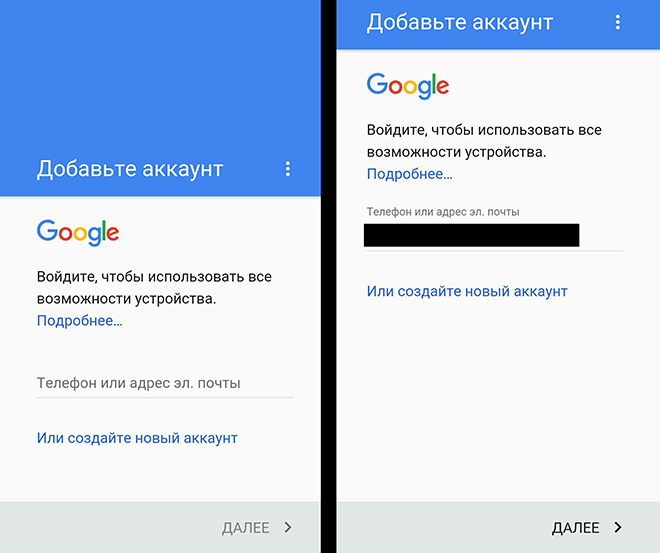
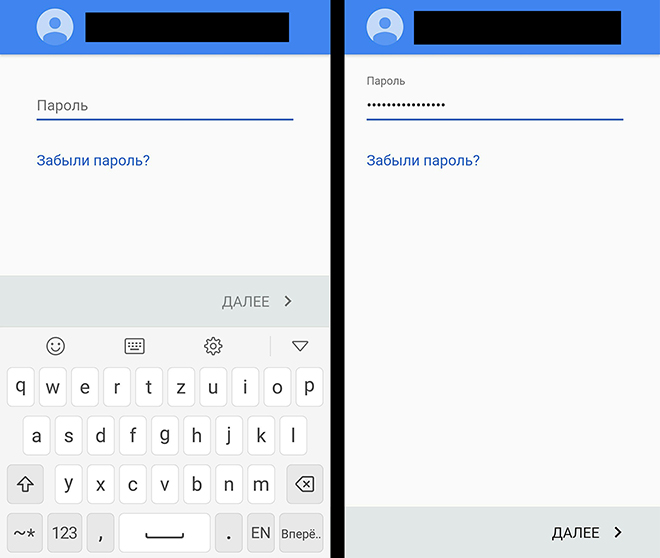
![]()
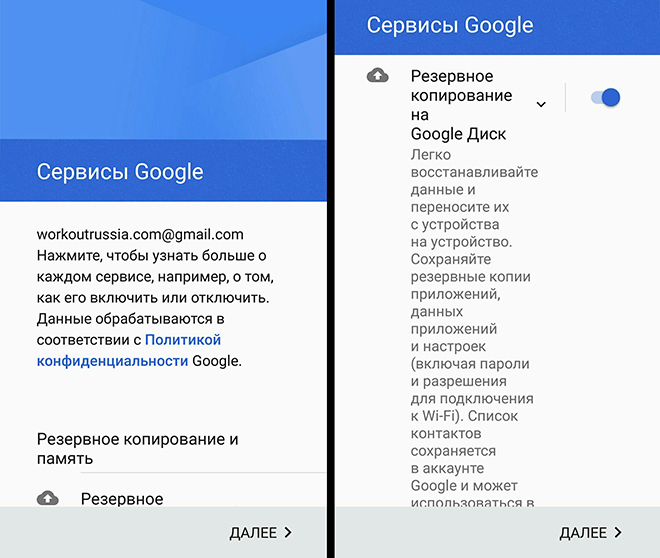
6. Чекаємо на перевірку даних і при вдалому результаті додаємо платіжні дані (необов'язково, потрібні для покупок на Google Play);
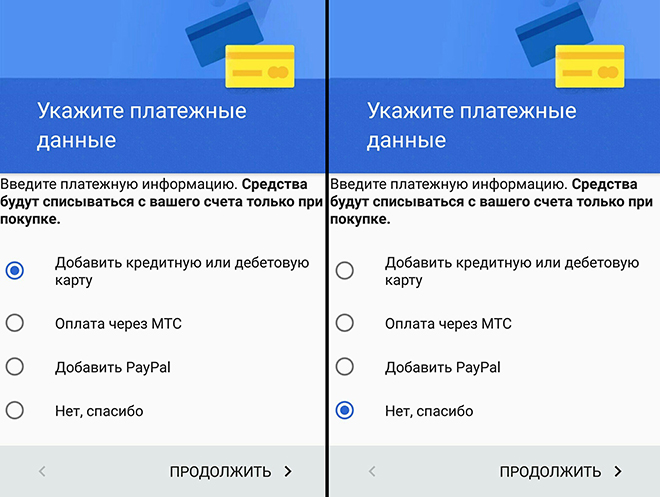
7. Вуаля! Обліковий запис додано на наш пристрій!
Тепер розглянемо складнішу ситуацію. Припустимо, що ми досі не були зареєстровані у системі Google. Тоді необхідно вчинити такі дії:
1. Знову звертаємось до налаштувань, якщо апарат вже робітник, якщо це перше включення, то переходимо до пункту 2.
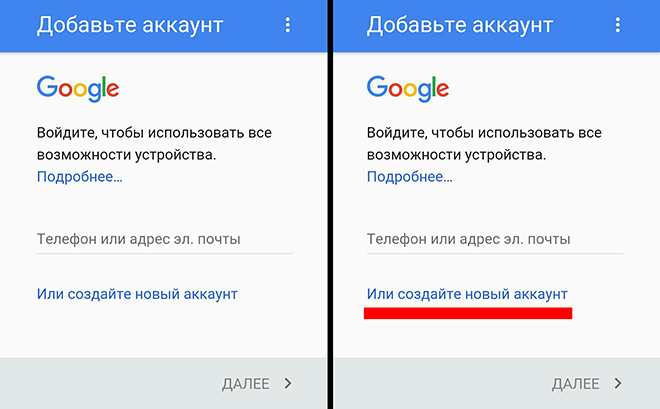
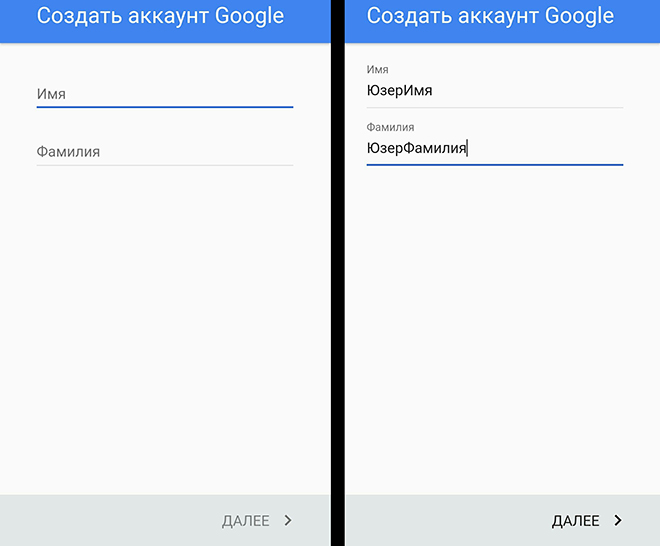

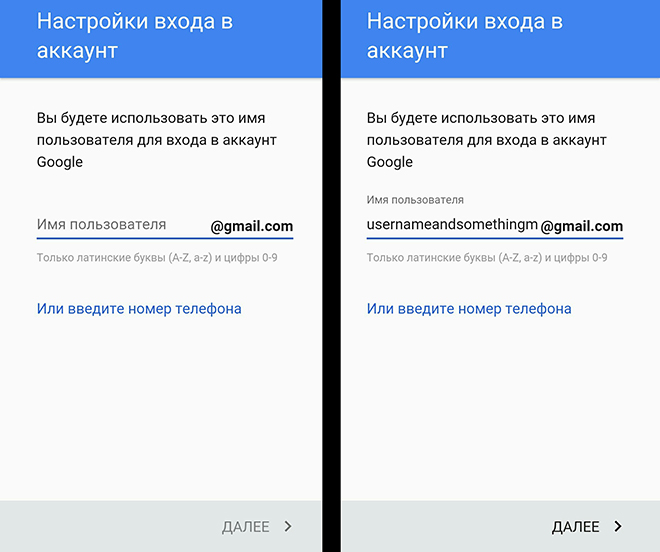
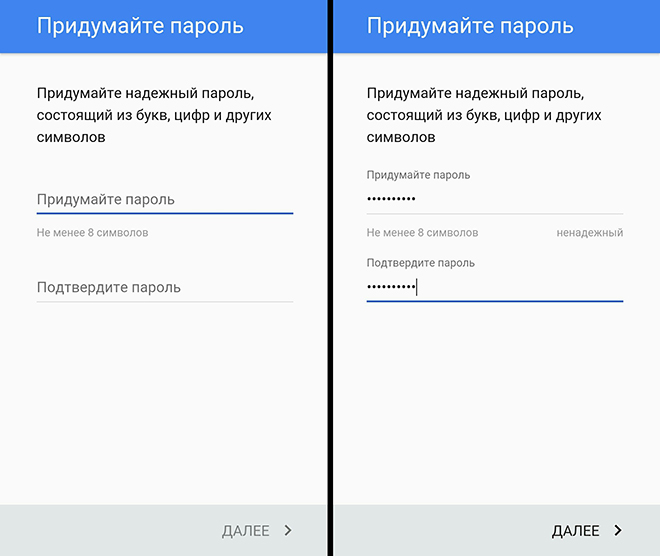
7. За потреби додаємо номер телефону (для відновлення пароля, наприклад);
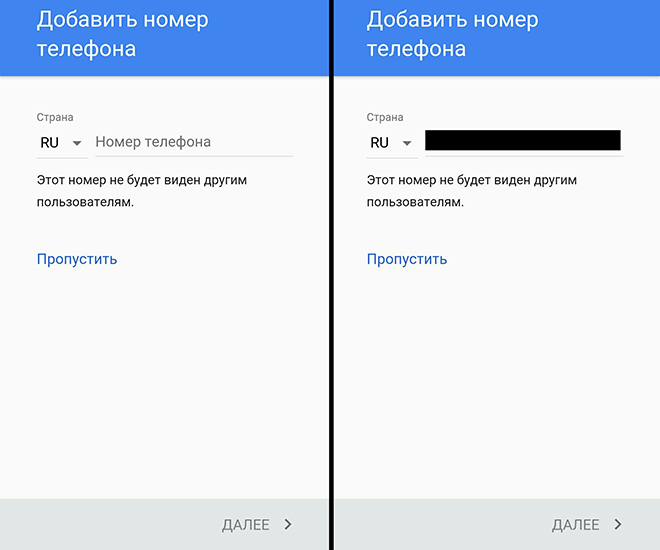
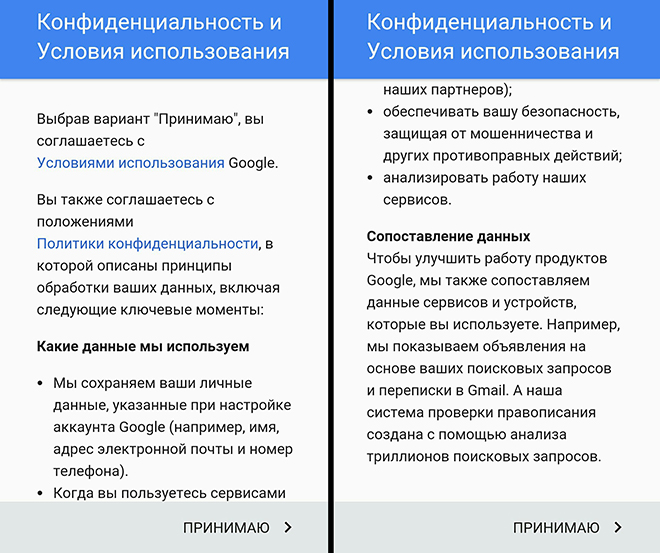
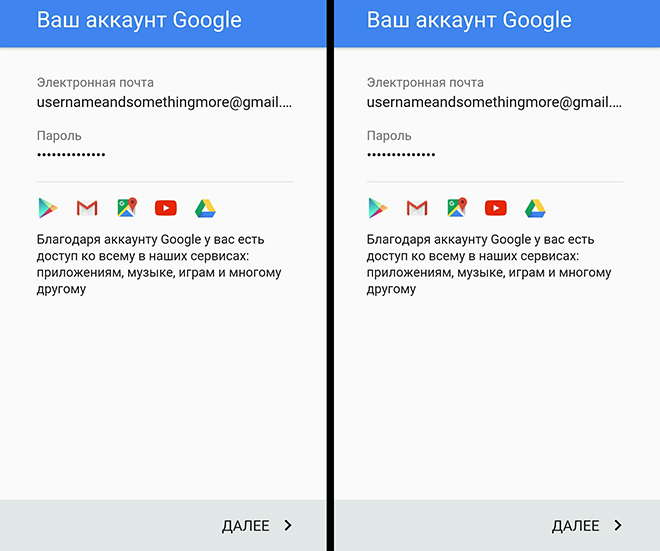
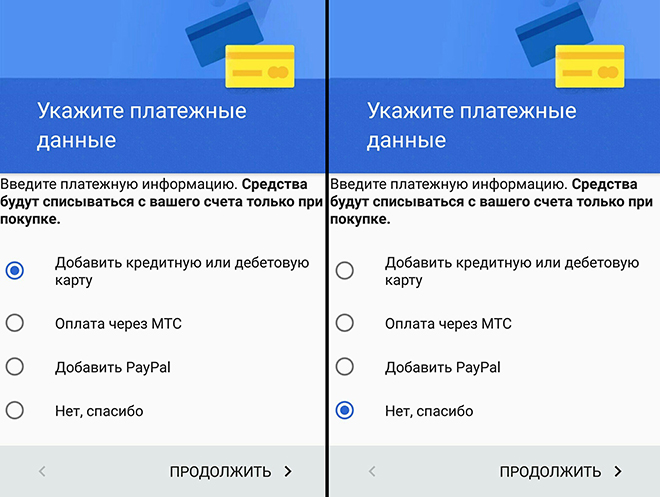
Насправді після додавання облікового запису з нею не потрібно проводити якихось хитрих маніпуляцій. Пошта налаштовується окремо і робити це бажано через браузер на ПК. А ми подивимося, що можна налаштувати безпосередньо на смартфоні. Для цього:
1. Знову заходимо в налаштування, у категорію з обліковими записами та вибираємо потрібний обліковий запис;
2. Бачимо список синхронізованих сервісів;
3. Зазначаємо галочками необхідні;
4. У правому верхньому куткувибираємо функцію синхронізації.
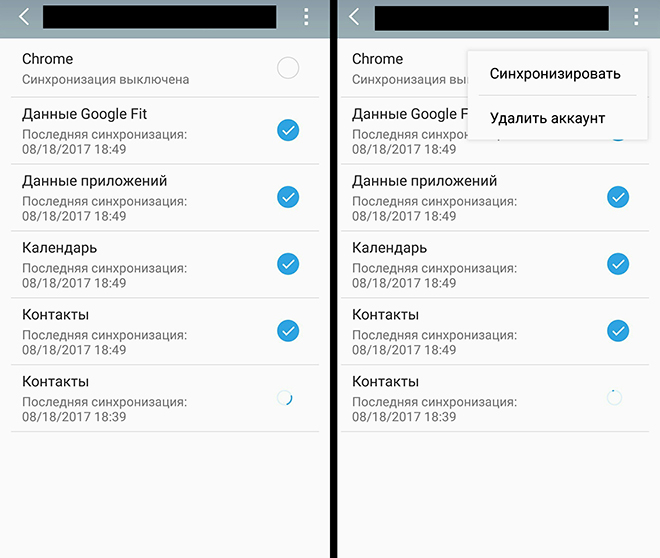
Як бачите, між двома або більше пристроями можна синхронізувати дані програми Google Fit, інших програм, календаря та контактів. Щодо інших програм… Це можуть бути, наприклад, ігри. У тій самій Last Day on Earthвідновити прогрес можна за допомогою додавання облікової запису Googleбезпосередньо до якої цей прогрес був прив'язаний.
2. Переходимо до пункту з обліковими записами;
3. Вибираємо необхідний обліковий запис;
4. За допомогою контекстного менювибираємо функцію "видалити";
5. Підтверджуємо видалення.
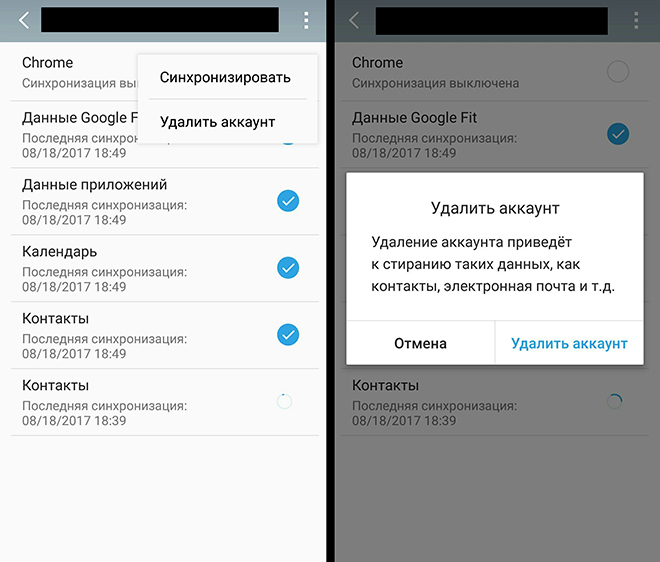
Для тих, хто нещодавно купив телефон, актуальним є питання про те, як створити аккаунт на Андроїді. Всі сучасні пристрої обладнані програмами від Google. При першому увімкненні смартфон запросить реєстрацію. Якщо у вас є обліковий запис, необхідно ввести електронна адресата пароль. В іншому випадку потрібно створити профіль.
Інструкція зі створення облікового запису
Ця дія потрібна, щоб спростити роботу з телефоном. Буде доступ до використання безкоштовних програмдля завантаження додатків, ігор, музики та книг. Єдиний обліковий запис на Android дозволить використовувати відразу кілька програм. Створення профілю допоможе синхронізувати YouTube, Chrome та Gmail на кількох пристроях. Система безпечна, для входу потрібно введення логіну та пароля. Отримати доступ до даних без цього неможливо.
Швидше за все, процес реєстрації пройдепри першому увімкненні телефону. Якщо з якихось причин цього не сталося, можна створити обліковий запис в інший момент.
- Щоб зареєструватися, відкрийте меню телефону та виберіть пункт «Параметри».
- Вам необхідний підпункт «Акаунти» -> «Додати обліковий запис».
- У новому вікні буде запропоновано одну з двох дій: ввести дані вже існуючого облікового записуабо створити новий.
- Перший випадок не повинен викликати питання, тож розглянемо другий варіант.
- Перейдіть на наступний крок і введіть ім'я та прізвище, після чого виберіть "Далі".
Придумайте логін. Щоб було простіше запам'ятати, можна ввести ім'я та прізвище разом латинською мовою. Якщо такий профіль існує, телефон повідомить про це. Зареєструвавшись, ви використовуватимете придуманий нік при введенні адреси електронної пошти (перед символом «@»). Запам'ятайте остаточний варіант імені користувача та переходьте до наступного етапу.
Придумайте пароль, впишіть та вкажіть його знову у відповідній графі. Такий принцип усуне ймовірність помилки чи друкарської помилки. Безпечно використовувати складний пароль, що складається з великих та маленьких літер, а також цифр.
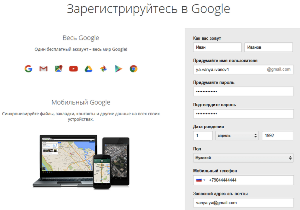 Підвищення захисту облікового запису можна зареєструвати з введенням номера телефону. Встановлюючи додатки, ви будете користуватися єдиним паролем, який надійде на телефон у вигляді SMS-повідомлення. Заповнення цього пункту здійснюється за бажанням.
Підвищення захисту облікового запису можна зареєструвати з введенням номера телефону. Встановлюючи додатки, ви будете користуватися єдиним паролем, який надійде на телефон у вигляді SMS-повідомлення. Заповнення цього пункту здійснюється за бажанням.
Потрібно ознайомитись з умовами використання сервісів компанії Googleі поставити галочку у полі. Залишилося розібратися, як встановити платіжну картку. Якщо ви не плануєте робити покупки за допомогою Google, пункт потрібно пропустити. Щоб додати платіжні дані, виберіть спосіб оплати та введіть номер картки або гаманця.
Чому не вдається створити профіль
Додавання профілю не потребує навичок, дії інтуїтивно зрозумілі. Деякі зазнають труднощів і не розуміють, як додати новий акаунт. Найчастіше проблеми виникають, коли система видає помилку.
Однією з найпоширеніших неприємностей є такий напис на екрані: «Не вдається встановити надійне з'єднання». Повідомлення говорить про те, що телефон не підключено до Інтернету. Ймовірно, сигнал Wi-Fi занадто слабкий, введено неправильну інформацію при підключенні або для здійснення пакетної передачі даних недостатньо коштів.
Іншою причиною, через яку обліковий запис не може бути створений, є неуважність, несерйозний настрій. Кожен крок супроводжується коротким поясненням. У разі неправильного введення система сповістить користувача. Потрібно налаштувати обліковий запис ще раз, можливо, був пропущений попереджувальний напис.
Бувають ситуації, коли неможливо натиснути кнопку «Далі», у такому разі не потрібно ігнорувати повідомлення про те, що поле заповнене неправильно або не поставлено позначку про прийняття угоди користувача.










